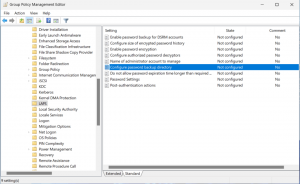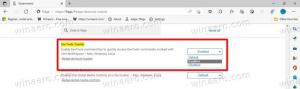Desativar sugestões de imagens de pesquisa avançada no Google Chrome
Como desativar as sugestões de imagens de pesquisa avançada no Google Chrome
O Google Chrome 75 apresenta sugestões ricas para pesquisa. Quando você realiza uma pesquisa na barra de endereço, ele adiciona detalhes extras às sugestões de pesquisa que o navegador mostra para a barra de endereço. Pode haver alguns detalhes de texto extras, uma imagem em miniatura do site, uma foto de uma pessoa e assim por diante. Se você não estiver satisfeito com esse recurso, veja como desativá-lo. No momento em que este livro foi escrito, o Google Chrome é o navegador da web mais popular que existe para todas as principais plataformas, como Windows, Android e Linux. Ele vem com um motor de renderização poderoso que suporta todos os padrões modernos da web.
A captura de tela a seguir demonstra sugestões de pesquisa avançada com imagens em ação:
Sugestões de pesquisa ricas foram introduzidos quase um ano atrás, em 25 de julho de 2018. A partir de agora, eles estão disponíveis apenas para o mecanismo de pesquisa do Google, que deve ser definido como o mecanismo de pesquisa padrão no navegador. Além disso, era um recurso oculto até a versão 75 do Google Chrome.
As sugestões de pesquisa avançada podem ser desativadas com um sinalizador especial.
O Google Chrome vem com uma série de opções úteis que são experimentais. Eles não devem ser usados por usuários regulares, mas entusiastas e testadores podem ativá-los facilmente. Esses recursos experimentais podem melhorar significativamente a experiência do usuário no navegador Chrome, habilitando funcionalidades adicionais. Para habilitar ou desabilitar um recurso experimental, você pode usar opções ocultas chamadas 'sinalizadores'.
Desativar sugestões de imagens de pesquisa avançada no Google Chrome, faça o seguinte.
- Abra o navegador Google Chrome e digite o seguinte texto na barra de endereço:
chrome: // flags / # omnibox-rich-entity-responses
Isso abrirá a página de sinalizadores diretamente com a configuração relevante.
- Selecione a opção Desabilitado na lista suspensa ao lado da linha "Sugestões de entidades ricas na omnibox".
- Reinicie o Google Chrome fechando-o manualmente ou você também pode usar o botão Reiniciar, que aparecerá na parte inferior da página.
- Você terminou.
O recurso agora está desativado.
Para reativá-lo mais tarde, abra a página de sinalização e altere a opção de Desabilitado de volta a Predefinição.
É isso.
Artigos de interesse:
- Ativar a página do modo Leitor Distill no Google Chrome
- Remover sugestões de preenchimento automático individual no Google Chrome
- Ativar ou desativar a consulta na omnibox do Google Chrome
- Alterar a posição do botão da nova guia no Google Chrome
- Desativar nova IU arredondada no Chrome 69
- Ative a barra de títulos nativa no Google Chrome no Windows 10
- Ative o modo Picture-in-Picture no Google Chrome
- Ative a atualização do material design no Google Chrome
- Ative o seletor de emojis no Google Chrome 68 e superior
- Ativar Lazy Loading no Google Chrome
- Silenciar site permanentemente no Google Chrome
- Personalize a página nova guia no Google Chrome
- Desativar selo não seguro para sites HTTP no Google Chrome
- Faça com que o Google Chrome mostre partes HTTP e WWW do URL